Переменная среды (environment variable) — текстовая короткая ссылка на элемент операционной системы Windows, предназначенная для получения быстрого доступа к объекту системы, или к данным о каталогах и конфигурации компьютера. Переменная среды (переменная окружения) позволяет быстро перейти к нужному месту на компьютере, без использования имени пользователя или полного пути к объекту.
Переменные окружения Windows используются в командной строке, в диалоговом окне «Выполнить» и адресной строке Проводника. Переменная среды может содержать информацию о настройках системы или данные о текущем пользователе компьютера.
Переменные среды Windows делятся на два вида:
- Пользовательские переменные среды — содержат указания пути к пользовательским каталогам.
- Системные переменные среды — содержат информацию о каталогах ОС и конфигурации ПК.
Чаще всего переменные среды используются как путь к дискам, файлам или параметрам системы. Использование переменной среды позволяет быстро перейти к нужной директории операционной системы, без ввода полного пути, например, без ввода имени пользователя.
Информатика 8 класс: Типы переменных в языке Паскаль
Переменные окружения часто используются при написании скриптов, или при работе в командной строке. Короткие переменные можно использовать вместо полного пути до файла или папки, например, при создании ярлыков, при вводе пути к объекту.
Пример использования переменной среды Windows
Рассмотрим следующий пример: пользователю нужно открыть системную папку «AppData», в которой находятся различные данные программ, установленных в операционную систему Windows. Скрытая папка «AppData» находится в профиле пользователя, обычно на диске «C:». Данные приложений расположены по пути:
C:UsersИмя_ пользователяAppDataRoaming
Чтобы получить доступ к этой папке нужно выполнить несколько последовательных действий: открыть Проводник, включить в Windows отображение скрытых папок и файлов, а затем пройти по всему пути до нужной папки.
При помощи переменной «%APPDATA%» (переменная используется без кавычек) можно сразу открыть нужную директорию в системе, без ввода имени пользователя, включения отображения скрытых папок, ввода полного пути. Это экономит много времени.
Чтобы открыть нужный каталог достаточно лишь ввести «%APPDATA%» в поле поиска Windows, в адресную строку Проводника или в диалоговое окно «Выполнить», а затем нажать на клавишу «Enter».
Переменные среды Виндовс заключены в специальный оператор «%», который находится с двух сторон названия переменной. Это необходимо, чтобы система могла обработать запрос.
Пользователь может самостоятельно создавать переменные среды или изменять существующие. В статье мы рассмотрим несколько способов просмотра переменных среды и самостоятельное создание переменной. В руководстве вы найдете таблицу со списком переменных, применяемых в операционных системах Windows 10, Windows 8.1, Windows 8, Windows 7.
Как посмотреть переменные среды Windows 10
Сейчас мы посмотрим, как получить доступ к переменным средам в операционной системе Windows 10. В других версиях Windows необходимо выполнить аналогичные действия.
Паскаль с Нуля. Переменные, Оператор присваивания, Оператор ввода. Урок 2
Чтобы посмотреть переменные окружения Windows 10, выполните следующее:
- Нажмите на клавиши» «Win» + «R».
- В окне «Выполнить» введите команду: «systempropertiesadvanced» (без кавычек), а затем нажмите на кнопку «ОК».
- В окне «Свойства системы», во вкладке «Дополнительно» нажмите на кнопку «Переменные среды…».
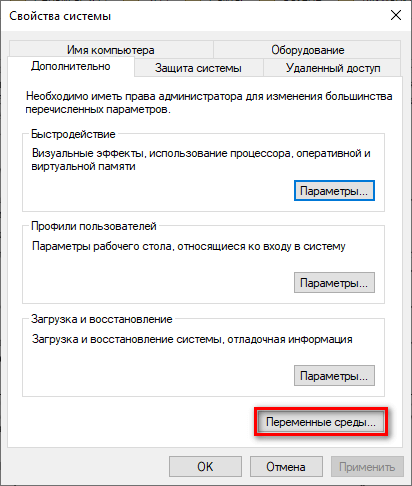
- В окне «Переменные среды» отображаются пользовательские переменные среды и системные переменные среды.
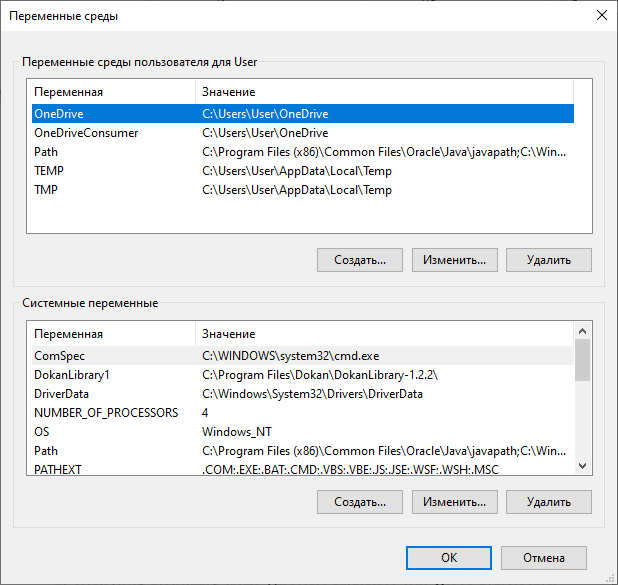
Доступ к переменным средам из реестра Windows
Есть возможность получить доступ к переменным средам из системного реестра Windows. Пользователю нужно будет открыть редактор реестра, а затем пройти по пути до определенной ветки.
Системные переменные среды находятся по следующему пути:
HKEY_LOCAL_MACHINESYSTEMCurrentControlSetControlSession ManagerEnvironment

Переменные среды локального пользователя расположены в следующей ветке реестра:
HKEY_CURRENT_USEREnvironment
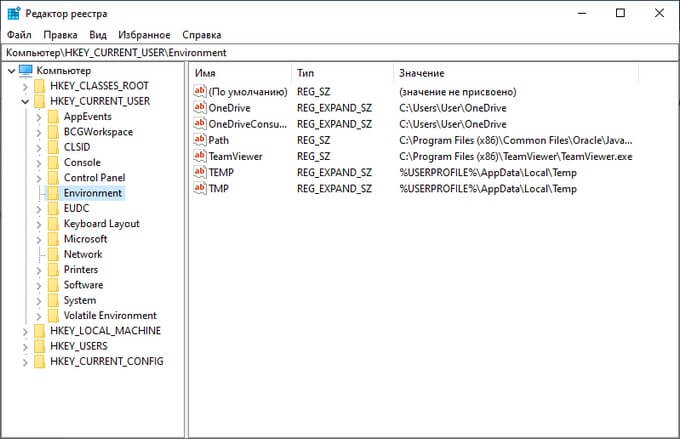
Вы можете создать в редакторе реестра новые переменные или изменить существующие.
Как посмотреть все переменные среды в командной строке
Пользователь может получить список переменных среды при помощи системного инструмента — командной строки Windows.
В cmd переменные среды открываются следующим образом:
- Запустите командную строку от имени администратора.
- Выполните команду:
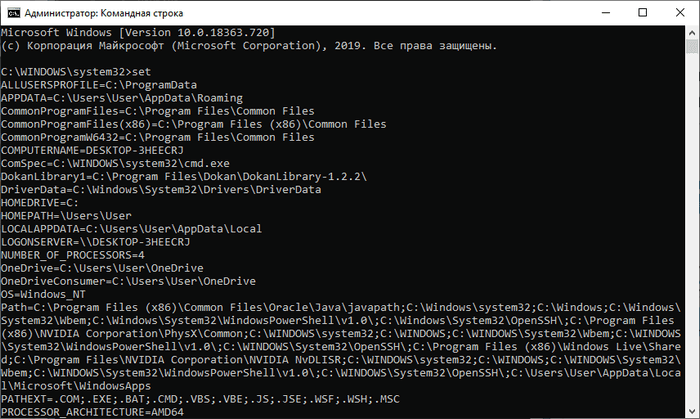
Для получения списка переменных в виде текстового файла, выполните в командной строке команду:
set > C:Variables.txt
После выполнения этой команды, на Локальном диске «C:» появится текстовый файл с именем «Variables» (имя можно использовать любое), в котором находится список переменных среды Windows.
ALLUSERSPROFILE=C:ProgramData APPDATA=C:UsersUserAppDataRoaming CommonProgramFiles=C:Program FilesCommon Files CommonProgramFiles(x86)=C:Program Files (x86)Common Files CommonProgramW6432=C:Program FilesCommon Files COMPUTERNAME=DESKTOP-3HEECRJ ComSpec=C:WINDOWSsystem32cmd.exe DokanLibrary1=C:Program FilesDokanDokanLibrary-1.2.2 DriverData=C:WindowsSystem32DriversDriverData HOMEDRIVE=C: HOMEPATH=UsersUser LOCALAPPDATA=C:UsersUserAppDataLocal LOGONSERVER=\DESKTOP-3HEECRJ NUMBER_OF_PROCESSORS=4 OneDrive=C:UsersUserOneDrive OneDriveConsumer=C:UsersUserOneDrive OS=Windows_NT Path=C:Program Files (x86)Common FilesOracleJavajavapath;C:Windowssystem32;C:Windows;C:WindowsSystem32Wbem;C:WindowsSystem32WindowsPowerShellv1.0;C:WindowsSystem32OpenSSH;C:Program Files (x86)NVIDIA CorporationPhysXCommon;C:WINDOWSsystem32;C:WINDOWS;C:WINDOWSSystem32Wbem;C:WINDOWSSystem32WindowsPowerShellv1.0;C:WINDOWSSystem32OpenSSH;C:Program Files (x86)Windows LiveShared;C:Program FilesNVIDIA CorporationNVIDIA NvDLISR;C:WINDOWSsystem32;C:WINDOWS;C:WINDOWSSystem32Wbem;C:WINDOWSSystem32WindowsPowerShellv1.0;C:WINDOWSSystem32OpenSSH;C:UsersUserAppDataLocalMicrosoftWindowsApps PATHEXT=.COM;.EXE;.BAT;.CMD;.VBS;.VBE;.JS;.JSE;.WSF;.WSH;.MSC PROCESSOR_ARCHITECTURE=AMD64 PROCESSOR_IDENTIFIER=Intel64 Family 6 Model 60 Stepping 3, GenuineIntel PROCESSOR_LEVEL=6 PROCESSOR_REVISION=3c03 ProgramData=C:ProgramData ProgramFiles=C:Program Files ProgramFiles(x86)=C:Program Files (x86) ProgramW6432=C:Program Files PROMPT=$P$G PSModulePath=C:Program FilesWindowsPowerShellModules;C:WINDOWSsystem32WindowsPowerShellv1.0Modules PUBLIC=C:UsersPublic SystemDrive=C: SystemRoot=C:WINDOWS TEMP=C:UsersUserAppDataLocalTemp TMP=C:UsersUserAppDataLocalTemp TMPDIR=C:UsersPublicDocumentsWondershareCreatorTemp USERDOMAIN=DESKTOP-3HEECRJ USERDOMAIN_ROAMINGPROFILE=DESKTOP-3HEECRJ USERNAME=User USERPROFILE=C:UsersUser windir=C:WINDOWS
Открытие списка переменных среды в Windows PowerShell
Открытие списка переменных среды возможно при помощи системного средства Windows PowerShell.
Выполните следующие действия:
- Запустите Windows PowerShell от имени администратора.
- Введите команду, а затем нажмите на клавишу «Enter»:
dir Env:
- В окне PowerShell откроется список переменных среды Windows.
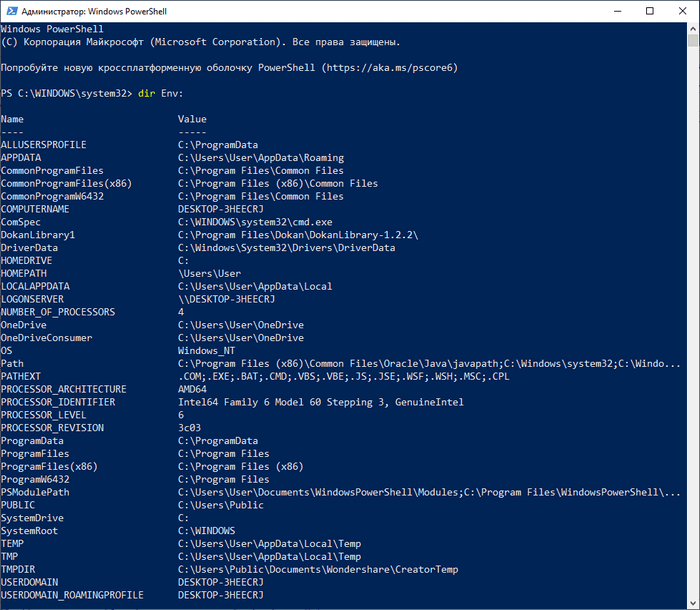
Создание переменной среды в Windows
Пользователь может самостоятельно создать новую переменную для открытия директорий на компьютере, или для запуска программ.
Перед внесением изменений в переменные окружения, обратите внимание на то, что бездумное изменение значений переменных среды Windows может привести к сбоям или неполадкам в работе операционной системы.
- В окне «Переменные среды» выберите одну из групп переменных: пользовательские или системные переменные.
- Нажмите на кнопку «Создать…».
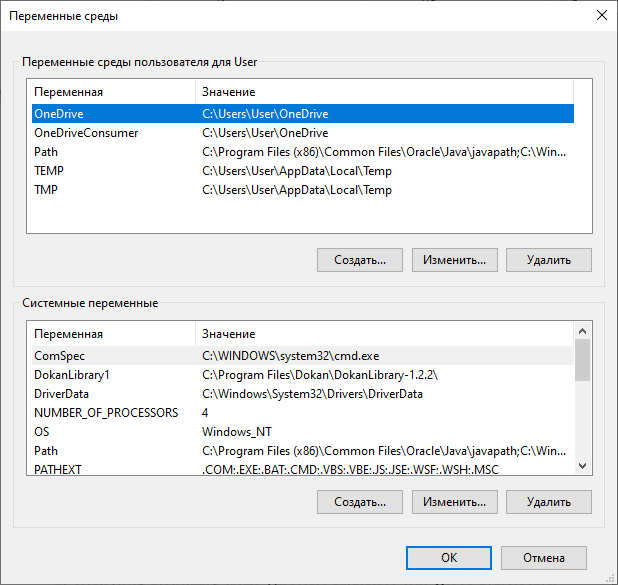
На этом примере я создам отдельную переменную среды для запуска программы TeamViewer.
- В окне «Изменение пользовательской переменной» добавьте имя переменной, а в поле «Значение переменной:» введите полный путь к исполняемому файлу.

- В окне переменных сред добавилась новая переменная. Нажмите на кнопку «ОК» для применения изменений.
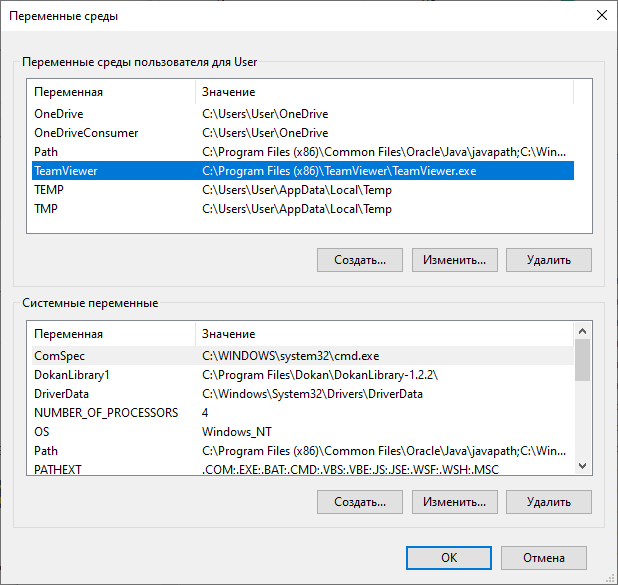
- В диалоговом окне «Выполнить» введите «%Имя_переменной%», в нашем случае, «%TeamViewer%», нажмите на кнопку «ОК».
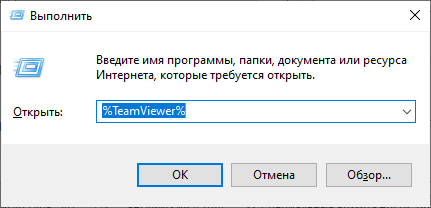
- На Рабочем столе компьютера откроется окно запущенной программы.
Подобным способом, после ввода переменной в адресную строку Проводника, выполняется запуск программы или открытие директории на ПК.
Переменная среды пути «Path» содержит список директорий на компьютере, в которых система должна искать исполняемые файлы. Переменная среды пути «PATH» не добавляется к исполняемым файлам, а только к директориям, где находятся данные файлы.
Вам также может быть интересно:
- Команды командной строки Windows: список
- Команды «Выполнить» в Windows: полный список
Если добавить в переменную среды Path Windows путь к директории с исполняемым файлом, например, для браузера Google Chrome: C:Program Files (x86)GoogleChromeApplication , то программа запустится из командной строки, после выполнения команды «chrome», без ввода полного пути к исполняемому файлу.
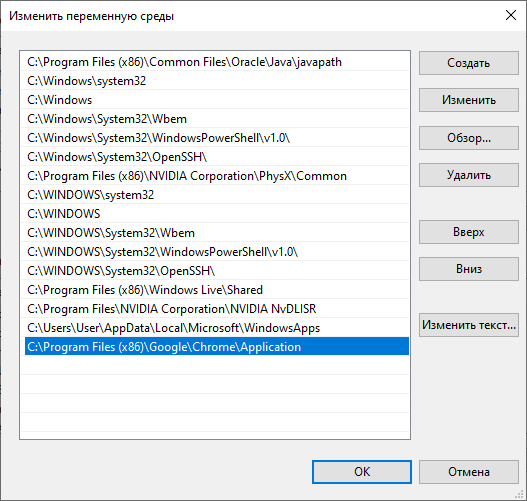
При необходимости, пользователь может удалить ненужную переменную из операционной системы Windows.
Список переменных среды Windows в таблице
Для удобства посетителей сайта я собрал в общую таблицу переменные, их описание и значения в операционной системе Windows. В подавляющем большинстве случаев, системная папка расположена на диске «C:», поэтому пути в значениях даны для этого диска.
| %ALLUSERSPROFILE% | Папка ProgramData | C:ProgramData |
| %APPDATA% | Папка размещения данных программ | C:UsersUserAppDataRoaming |
| %CommonProgramFiles% | Папка Common Files в Program Files | C:Program FilesCommon Files |
| %CommonProgramW6432% | Папка Common Files в Program Files | C:Program FilesCommon Files |
| %COMPUTERNAME% | Имя компьютера | DESKTOP-XXXXXXX |
| %ComSpec% | Запуск командной строки | C:WINDOWSsystem32cmd.exe |
| %DriverData% | Папка DriverData | C:WindowsSystem32DriversDriverData |
| %HOMEDRIVE% | Системный диск | C: |
| %HOMEPATH% | Папка профиля пользователя | C:UsersUser |
| %LOCALAPPDATA% | Папка локальных данных приложений | C:UsersUserAppDataLocal |
| %LOGONSERVER% | Имя контроллера домена | DESKTOP-XXXXXXX |
| %NUMBER_OF_PROCESSORS% | Количество потоков процессора | |
| %OneDrive% | Папка OneDrive | C:UsersUserOneDrive |
| %Path% | Путь поиска исполняемых файлов | C:Windowssystem32;C:Windows;C:WindowsSystem32Wbem;… |
| %PATHEXT% | Исполняемые расширения файлов | .COM; .EXE; .BAT; .CMD; .VBS; .VBE; .JS; .JSE; .WSF; .WSH; .MSC |
| %PROCESSOR_ARCHITECTURE% | Архитектура процессора | AMD64; x86; IA64 |
| %PROCESSOR_IDENTIFIER% | Описание процессора | |
| %PROCESSOR_LEVEL% | Номер модели процессора | |
| %PROCESSOR_REVISION% | Ревизия процессора | |
| %ProgramData% | Папка ProgramData | C:ProgramData |
| %ProgramFiles% | Папка ProgramFiles | C:Program Files |
| %ProgramFiles(x86)% | Папка ProgramFiles(x86) | C:Program Files (x86) |
| %ProgramW6432% | Папка ProgramFiles | C:Program Files |
| %PROMPT% | Возвращение параметров командной строки | |
| %PSModulePath% | Пути к расположению модулей PowerShell | C:Program FilesWindowsPowerShellModules;C:WINDOWSsystem32WindowsPowerShellv1.0Modules |
| %PUBLIC% | Папка «Общие» в профиле пользователей | C:UsersPublic |
| %SystemDrive% | Системный диск с Windows | C: |
| %SystemRoot% | Папка Windows | C:Windows |
| %TEMP% | Временный каталог | C:UsersUserAppDataLocalTemp |
| %TMP% | Временный каталог | C:UsersUserAppDataLocalTemp |
| %USERDOMAIN% | Имя домена | DESKTOP-XXXXXXX |
| %USERNAME% | Имя пользователя | User |
| %USERPROFILE% | Профиль пользователя | C:UsersUser |
| %Windir% | Папка Windows | C:Windows |
Выводы статьи
Переменные окружения Windows позволяют пользователю экономить время во время работы на компьютере. Переменными средами Windows могут пользоваться обычные пользователи или системные администраторы для быстрого доступа к объектам операционной системы, чтобы открыть нужную директорию на компьютере, или запустить программу.
Похожие публикации:
- Некоторыми параметрами управляет ваша организация в Windows 10
- Как закрепить папку на панели задач Windows 10 — 5 способов
- Как создать загрузочную флешку Windows 7 — 5 способов
- Как удалить программу в Windows 10 — 9 способов
- Оптимизация Windows 10 для ускорения работы ПК
Источник: vellisa.ru
8 класс
Урок 25. Общие сведения о языке программирования Паскаль
![]()
Презентация «Общие сведения о языке программирования Паскаль» (Open Document Format)
Интерактивные тесты
- Тест «Общие сведение о языке программирования Паскаль». Вариант 1
- Тест «Общие сведение о языке программирования Паскаль». Вариант 2
Свободное программное обеспечение:
- PascalABC
Паскаль — универсальный язык программирования, получивший своё название в честь выдающегося учёного Блеза Паскаля.
Типы данных в языке Паскаль: целочисленный (Integer), вещественный (Real), символьный (Char), строковый (String), логический (Boolean) и другие.
В программе, записанной на языке Паскаль, можно выделить:
1) заголовок программы;
2) описание используемых данных;
3) описание действий по преобразованию данных (программный блок).
Общий вид программы:
program ;
const ;
var ;
begin
;
;
…
end.
Источник: informat74.ru
Общие сведения о языке программирования ПАСКАЛЬ. Начала программирования

Языки программирования — это формальные языки,
предназначенные для записи алгоритмов, исполнителем
которых будет компьютер.
Записи алгоритмов на языках программирования называются
программами.
Язык Паскаль – универсальный язык программирования.
Никлаус Вирт (1934 года рождения) швейцарский учёный, специалист в области
информатики, один из известнейших
теоретиков в области разработки языков
программирования, профессор
информатики (компьютерных наук).
Разработчик языка Паскаль и ряда других
языков программирования.
4.
Алфавит языка
Алфавит языка программирования Паскаль — набор
допустимых символов, которые можно использовать для
записи программы.
Алфавит языка Паскаль
Латинские прописные
буквы
A, B, C, …, X Y, Z
Латинские строчные
буквы
a, b, c,…, x, y, z
Арабские цифры
0, 1, 2, …, 7, 8, 9
Специальные
символы
Знаки арифметические,
препинания, скобки и другие
5.
Алфавит языка
В алфавит языка Паскаль включены неделимые элементы
(составные символы).
Неделимые элементы
Знак операции
присваивания
:=
Знаки больше или равно,
меньше или равно
>=и Начало и конец
комментария
(* и *)
6.
Словарь языка
Служебное слово языка Паскаль
Значение служебного слова
and
и
array
массив
begin
начало
do
выполнить
else
иначе
for
для
if
если
of
из
or
или
procedure
процедура
program
программа
repeat
повторять
then
то
to
до (увеличивая до)
until
до (до тех пор, пока)
var
переменная
while
пока
7.
Алфавит и словарь языка
Имена (констант, переменных, программ и других объектов)
— любые отличные от служебных слов последовательности
букв, цифр и символа подчеркивания, начинающиеся с буквы
или символа подчеркивания.
Правильные имена
x
velichina
zzz
polnaja_summa
tri_plus_dva
s25
_k1
a1b88qq
oshibka
Неправильные имена
Ж — буква не латинского алфавита
polnaja summa — содержится
символ (пробел), не являющийся
буквой, цифрой или знаком
подчеркивания.
2as — начинается с цифры
Domby, не являющийся буквой, цифрой
или знаком подчеркивания
Прописные и строчные буквы в именах не различаются.
Длина имени может быть любой.
8.
Простые типы данных
Название
Обозначение
Целочисленный integer
Допустимые
значения
— 32 768 … 32 767
Область
памяти
2 байта
со знаком
(2.9 *10-39 …1.7*10+38) 6 байтов
Вещественный
real
Символьный
char
Произвольный символ
алфавита
1 байт
Строковый
string
Последовательность
символов длиной
меньше 255
1 байт на
символ
Логический
boolean
True и False
1 байт
Типы величин
9.
10.
Раздел описания переменных
Имена переменных
var i, j: integer; x:real;
Целый тип
Вещественный тип
a:char ;
Символьный тип
11.
12.
Оператор присваивания
Основное
преобразование
данных,
выполняемое
компьютером, — присваивание переменной нового значения,
что означает изменение содержимого области памяти.
Общий вид оператора:
:=
Команда присваивания
13.
Выполнение оператора присваивания
Процессор
10 + 5
a:=10;
b:=5;
s:=a+b
10
a
15
s
5
b
Оперативная память
10
5
14.
Самое главное
Паскаль — универсальный язык программирования,
получивший своё название в честь выдающегося учёного
Блеза Паскаля.
Типы
данных в языке Паскаль: целочисленный
(Integer), вещественный (Real), символьный (Char),
строковый (String), логический (Boolean) и другие.
В программе, записанной на языке Паскаль, можно
выделить:
1) заголовок программы;
2) описание используемых данных;
3) описание действий по преобразованию данных
(программный блок).
15.
Ключевые слова
• оператор вывода writer
• формат вывода
• оператор ввода read
16.
Вывод данных
Вывод данных из оперативной памяти на экран монитора:
write
( , < выражение 2>, . < выражение N>)
список вывода
Выражения — символьные, числовые, логические,
в том числе переменные и константы
Пример:
write (‘s=’, s).
Информация в кавычках выводится на экран
без изменений
17.
Варианты организации вывода
Вариант организации
вывода
Оператор вывода
Результат
Без разделителей
write (1, 20, 300).
120300
Разделители – запятые
write (1, ’,’ , 20, ’, ’, 300)
1, 20, 300
Разделители – пробелы
write (1, ‘ ‘, 2, ‘ ‘, 3)
1 20 300
18.
Формат вывода
Формат вывода позволяет установить количество позиций
на экране, занимаемых выводимой величиной.
write (s:x:y)
x — общее количество позиций, отводимых под число;
y — количество позиций в дробной части числа.
Оператор вывода
Результат выполнения
оператора
write (‘s=‘, s:2:0);
s=15
write (‘s=‘, s:3:1);
s=15.0
write (‘s=‘, s:5:1);
s=
writeln
15.0
— вывод c новой строки!
19.
Первая программа
program n_1;
const pi=3.14;
var r, c, s: real;
begin
r:=5.4;
c :=2*pi*r;
s:=pi*r*r;
writeln (‘c =’, c:6:4);
writeln (‘s=’, s:6:4)
end.
20.
Ввод данных с клавиатуры
Ввод в оперативную память значений переменных :
read
(, …, )
список ввода
Выполнение оператора read:
1) компьютер переходит в режим ожидания данных:
2) пользователь вводит данные с клавиатуры:
несколько значений переменных
числовых типов могут вводиться
через пробел или через запятую;
при вводе символьных переменных
пробел и запятую ставить нельзя;
3) пользователь нажимает клавишу Enter.
21.
Ввод данных с клавиатуры
!
Типы вводимых значений должны соответствовать
типам переменных, указанных в разделе описания
переменных.
var i, j: integer; x: real; a: char;
read (i, j, x, a);
Варианты организации входного потока:
1 0 2.5 А 1,0
1
2.5, А
0
2.5
А
После выполнения оператора readln курсор переходит на
новую строку.
Команда ввода-вывода
22.
Улучшенная программа
program n_1;
const pi=3.14;
var r, c, s: real;
begin
writeln(‘Вычисление длины окружности и площади круга’);
write(‘Введите r>>’);
readln(r);
c:=2*pi*r;
s:=pi*r*r;
writeln (‘с =’, с:6:4);
writeln (‘s=’, s:7:4)
end.
23.
Самое главное
Для ввода в оперативную память значений переменных
используются операторы ввода read и readln.
Для вывода данных из оперативной памяти на экран
монитора используются операторы вывода write и writeln.
Ввод исходных данных и вывод результатов должны
быть организованы понятно и удобно; это обеспечивает
дружественность пользовательского интерфейса.
24.
Вопросы и задания
Опишите переменные, необходимые для вычисления
площади треугольника по его трём сторонам, и
запишите оператор, обеспечивающий ввод
необходимых исходных данных.
Запишите оператор, обеспечивающий во время работы
программы ввод значения переменной summa.
Целочисленным переменным i, j, k нужно присвоить
соответственно значения 10, 20 и 30.
Запишите оператор ввода, соответствующий входному
потоку:
а) 20 10 30
б) 30 20 10
в) 10 30 20
25.
Вопросы и задания
Дан фрагмент программы:
read (a); read (b); c:=a+b; write (a, b); write (c)
Упростите его, сократив число операторов ввода и
вывода.
Напишите программу, которая вычисляет площадь и
периметр прямоугольника по двум его сторонам.
26.
Вопросы и задания
Дан фрагмент программы:
a:=10; b:=a+1: a:=b–a; write (a, b)
Какие числа будут выведены на экран компьютера?
Какой тип имеет переменная f, если после выполнения
оператора write (f) на экран было выведено следующее
число?
а) 125
б) 1.25Е+2
27.
Опорный конспект
Ввод в оперативную память значений переменных
выполняют операторы ввода read и readln.
read(, …, )
список ввода
Вывод данных из оперативной памяти на экран
монитора выполняют операторы вывода write и writeln.
write , < выражение 2>, . < выражение N>
список вывода
28.
Самое главное
Общий вид программы:
program ;
const ;
var ;
begin
;
;
…
end.
29.
Вопросы и задания
В честь кого назван язык программирования Паскаль?
Что входит в состав алфавита Паскаля?
Почему язык программирования Паскаль считается
универсальным?
Как записывается раздел описания переменных?
Какую структуру имеет программа, записанная на языке
Паскаль?
30.
Вопросы и задания
Каких требований следует придерживаться при выборе
имён для различных объектов в языке Паскаль?
В чём разница между числами 100 и 100.0 в языке
Паскаль?
Указывая название, обозначение, диапазон и
занимаемую область памяти, опишите известные вам
типы данных, используемые в языке Паскаль.
31.
Вопросы и задания
Запишите раздел описания переменных, необходимых
для вычисления:
а) значения функции y = x2;
б) площади прямоугольника;
в) стоимости покупки, состоящей из нескольких тетрадей
и такого же количества обложек;
г) стоимости покупки, состоящей из нескольких тетрадей,
нескольких ручек и нескольких карандашей.
32.
Вопросы и задания
Запишите оператор для:
а) вычисления среднего арифметического переменных x1и x2;
б) уменьшения на единицу значения переменной k;
в) увеличения на единицу значения переменной i;
г) вычисления стоимости покупки, состоящей из
нескольких тетрадей, нескольких ручек и нескольких карандашей.
Опишите процесс выполнения операторов
присваивания:
a:=3
b:=4
a:=a+b
33.
Источник: ppt-online.org